Estoy con el compañero AxisN, este coche se come los kilómetros que es una maravilla.
Para muestra un botón, un viaje Alicante - Madrid, del tirón con mi mujer embarazada de 6 meses. La ida, que fue en un seat córdoba, tuvo que incluir dos paradas para estirar un poco las piernas y descansar.
Volviendo al tema del navegador, alguien ha calculado cuantos datos consume la vista "Google Earth"? Mi duda es si con esta vista te ventilas la cuota del mes en un par de viajes largos, o el consumo de datos es más bien moderado.
Por último ¿cambia la precisión de los mapas según la vista? Yo me he acostumbrado a la de Google y es bastante preciso (aunque sólo lo he probado en trayectos cortos).